手机怎么裁剪图片大小,在如今的数字时代,手机已经成为我们生活中必不可少的工具之一,有时候我们在手机上拍摄的照片可能会超出我们所期望的尺寸或比例,这就需要我们进行图片裁剪以满足我们的需求。如何在手机上裁剪图片尺寸呢?本文将为您介绍几种简单易用的方法,帮助您轻松裁剪手机照片的大小,让您的图片更加完美。
如何在手机上裁剪图片尺寸
具体方法:
1.我们先来看看华为手机裁剪图片的方法,通过手机相机拍摄完照片以后。在桌面上点击“图库”就能找到之前拍摄过的所有照片了;
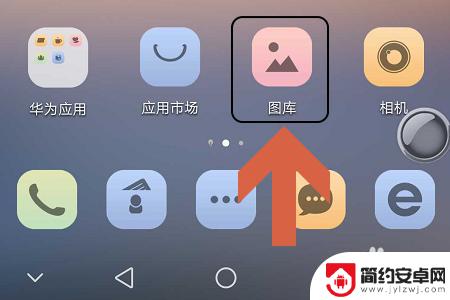
2.点击选取需要修剪的那一张,然后照片最下端会显示一系列修图工具,我们需要的是其中的“编辑”-“修剪”,见下图...
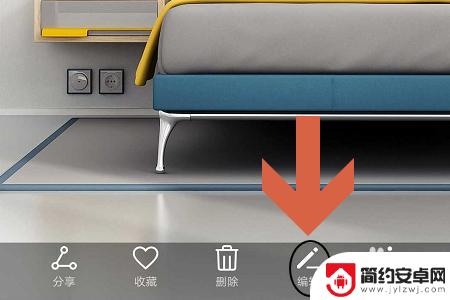
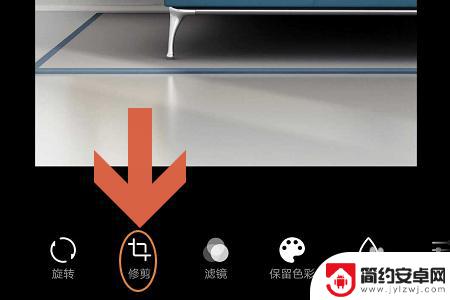
3.点击修剪以后,既可以按照固定的比例来对原图进行裁剪。从下图一可以看出系统支持的裁剪比例还是比较多的,我们只需移动选框就可以,当然也可以完全按照自己的需求任意裁剪,直接按住照片边框拖动裁剪框就可以了,见图二;

4.那么苹果手机又该如何裁剪照片大小呢?我们依旧需要点击“照片”从中筛选自己要裁剪的照片,选取完成以后照片的右上角会有一项“编辑”;
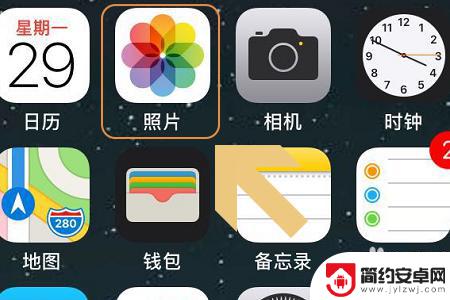
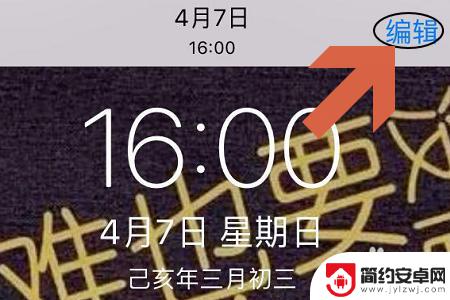
5.点击编辑同样可以在照片的最下方看到一个裁剪logo,苹果手机虽然不像华为那样可以设置裁剪比例。但是它却可以对拍摄的照片进行旋转,而且既可以水平垂直旋转90°,还可以拖动微调按钮对图片进行微调旋转裁剪,这个功能可以说非常实用,如图所示...
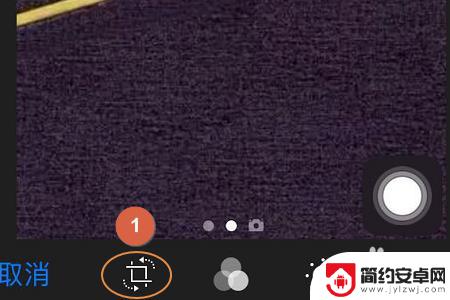
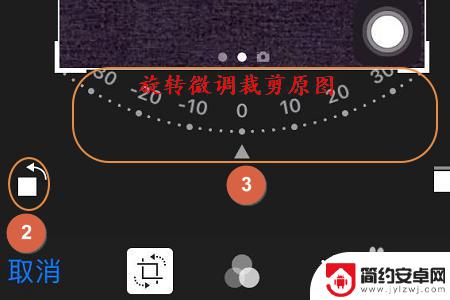
以上便是裁剪图片大小的全部内容,如果您遇到了这种情况,可以按照本文的方法来解决,希望这篇文章能对您有所帮助。










